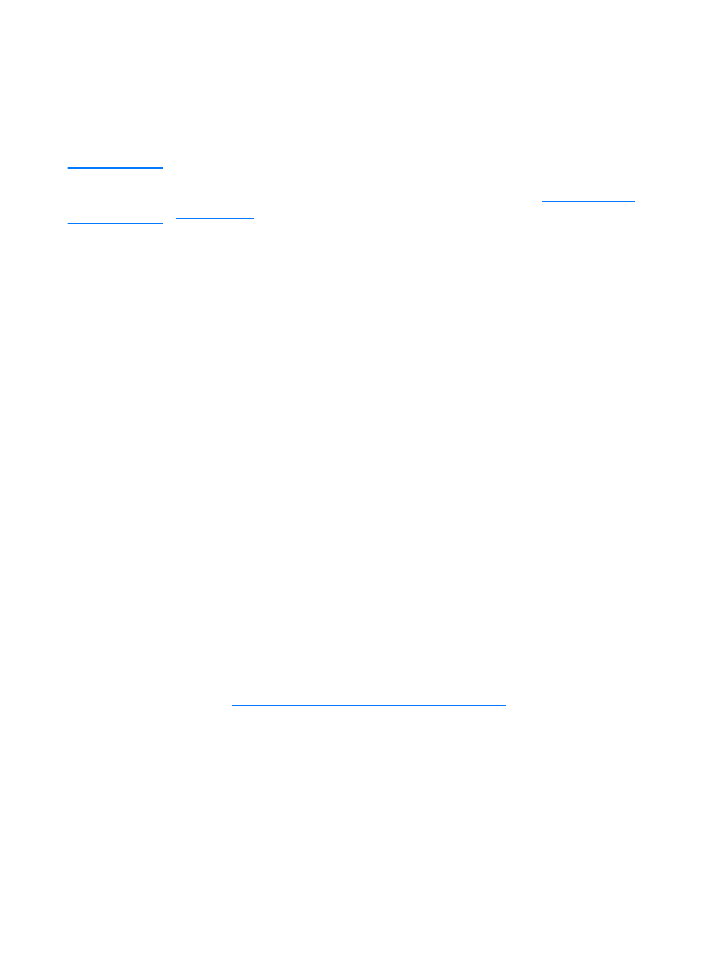
Cómo iniciar una digitalización
El proceso de digitalización puede iniciarse desde el Director de
HP LaserJet.
Nota
El Director de HP LaserJet no puede ejecutarse en Microsoft
Windows 95. Si utiliza Windows 95, consulte la sección
Obtención de
una imagen
.
Windows
1
Coloque el elemento en la bandeja de entrada del material
de impresión de la copiadora/escáner.
2
Pulse el botón Digitalizar de la copiadora/escáner, o abra el
Director de HP LaserJet haciendo clic en el icono Director de
HP LaserJet situado en la barra de tareas y luego en
Digitalizar.
3
Seleccione un destino de digitalización.
4
Puede digitalizar en color si selecciona la casilla Digitalizar
en color. El producto digitaliza automáticamente en blanco y
negro si no selecciona esta casilla.
5
Seleccione si desea digitalizar todas las páginas de una vez
o digitalizarlas de una en una.
Si opta por digitalizar todas las páginas de una vez, haga clic
en Digitalizar. Las modificaciones se guardan y el resto de
las páginas se digitalizan automáticamente. Se envía todo el
documento a su destino. Si envía un documento digitalizado
a un archivo, impresora o aplicación de correo electrónico,
aparece un cuadro de diálogo secundario donde se le
solicita información adicional.
O bien
Si opta por digitalizar página por página, consulte la sección
Operaciones con elementos digitalizados
.
Mac OS
1
Coloque el elemento en la bandeja de entrada del material
de impresión de la copiadora/escáner.
2
Pulse el botón Digitalizar de la copiadora/escáner, o haga
doble clic en el alias del Director de HP LaserJet que
aparece en el escritorio y luego un clic en Digitalizar en el
Director de HP LaserJet. Aparece el cuadro de diálogo Visor
de control de digitalización de HP LaserJet.
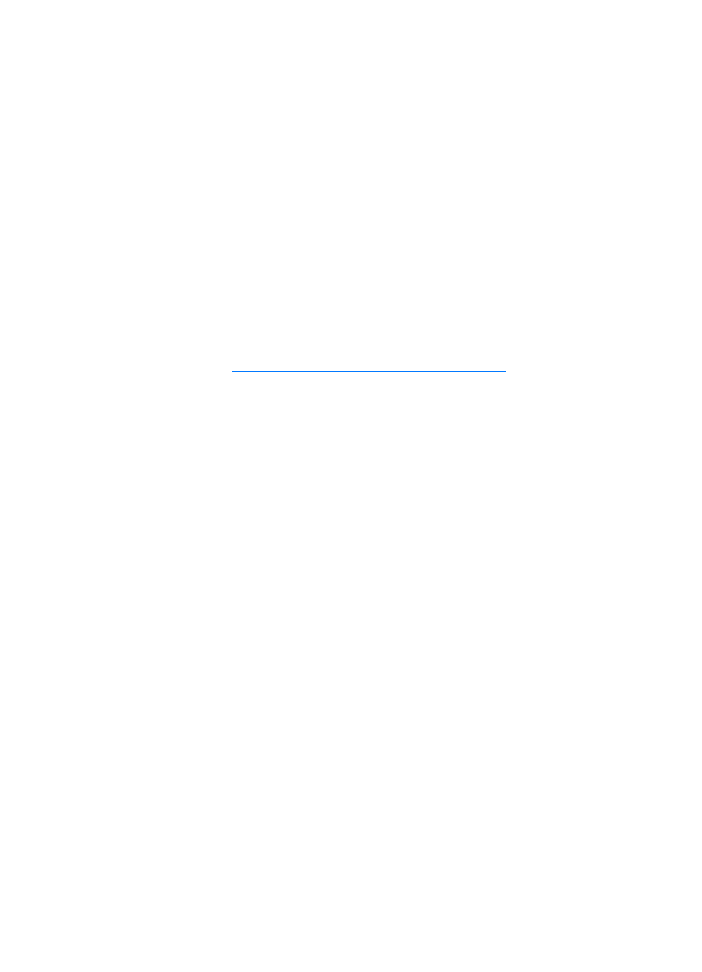
SP
Cómo iniciar una digitalización 89
3
Seleccione un destino de digitalización.
4
Para seleccionar la opción de digitalización en color, haga
clic en Digitalizar en color. Si no se selecciona esta opción,
el producto digitaliza automáticamente la selección en
blanco y negro.
5
Seleccione si desea digitalizar todas las páginas de una vez
o digitalizarlas de una en una.
Si opta por digitalizar todas las páginas de una vez, haga clic
en Digitalizar. Las modificaciones se guardan y el resto de
las páginas se digitalizan automáticamente. Se envía todo el
documento a su destino. Si envía un documento digitalizado
a un archivo, impresora o aplicación de correo electrónico,
aparece un cuadro de diálogo secundario donde se le
solicita información adicional.
O bien
Si opta por digitalizar página por página, consulte la sección
Operaciones con elementos digitalizados
.